Как разблокировать Apple ID после блокировки
Разблокировать аккаунт можно двумя способами: через сайт Apple или с помощью службы поддержки.
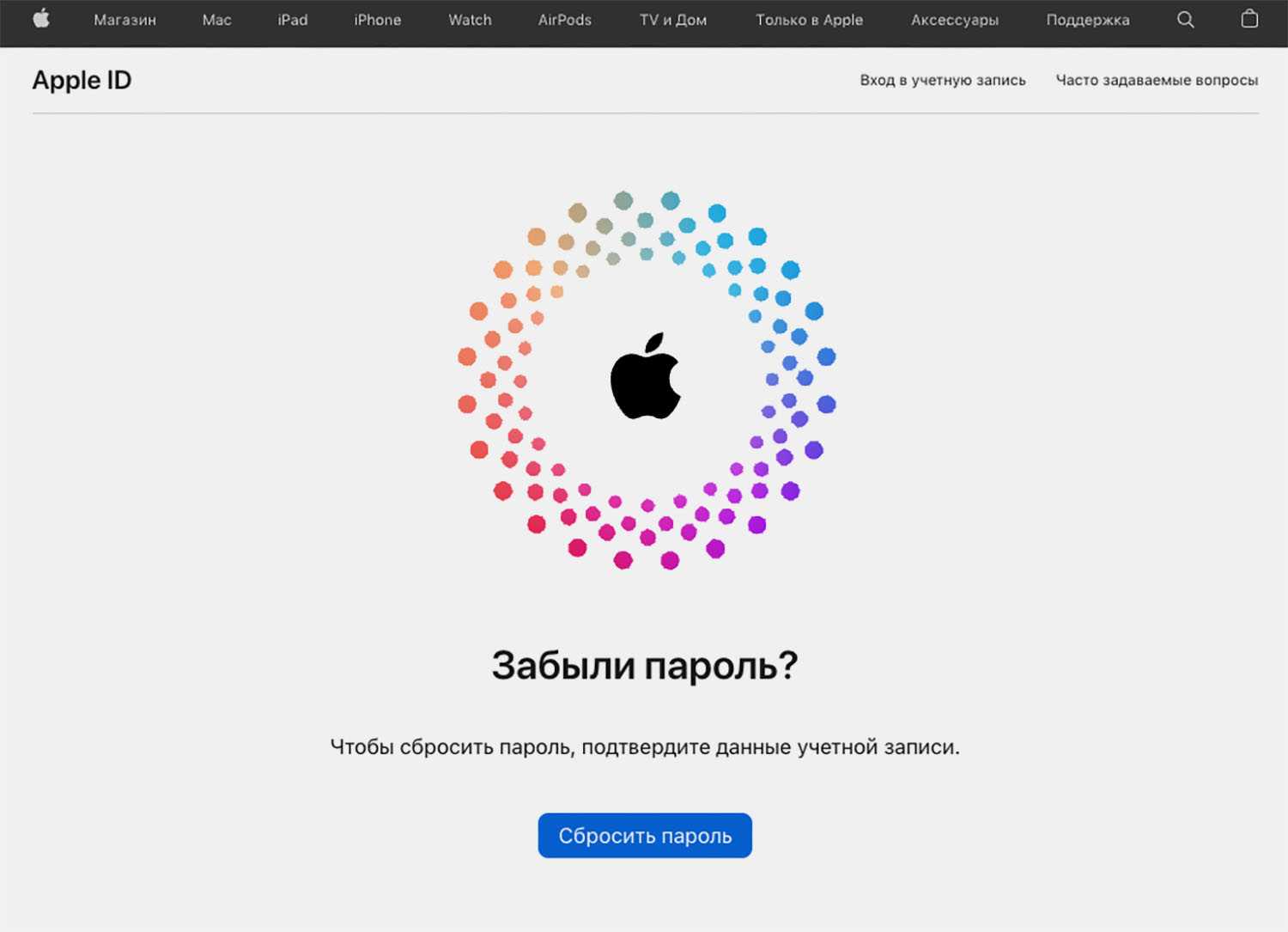
Разблокировка через сайт Apple. Сделать это возможно, если учетка заблокирована из соображений безопасности при попытке взлома или подбора пароля. Нужно лишь изменить его и сможете снова пользоваться аккаунтом. Для этого нужно зайти на сайт сброса и восстановления пароля в любом браузере.
Нажмите Сбросить пароль на главной странице сайта.
Введите Apple ID и проверочный код с картинки.
Укажите привязанный к Apple ID номер телефона.
Введите код подтверждения из СМС.
Укажите новый пароль для Apple ID.
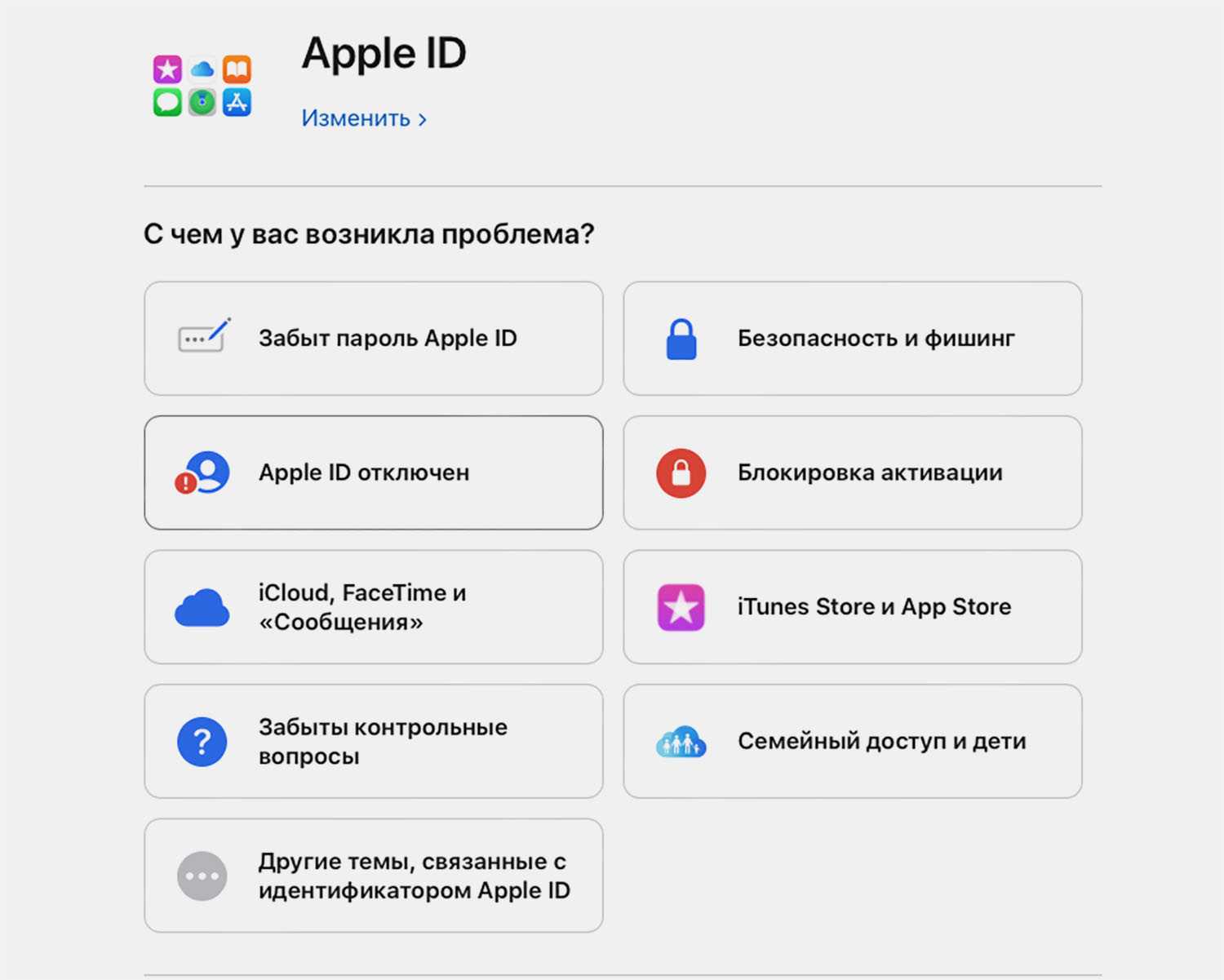
Разблокировка при помощи службы поддержки. Придется обратиться в саппорт, если блокировка произошла из-за задолженности, нарушения пользовательского соглашения или несанкционированного использования приложений.
Обратитесь в службу поддержки через сайт или в приложении.
Выберите обращение при помощи телефонного звонка и ожидайте вызов от оператора.
Во время разговора вам расскажут, что делать для восстановления аккаунта.
Зачем нужно экстренно разблокировать iPhone с помощью действительно работающих способов?
Мы не станем говорить о случаях, когда в ваши руки попал чужой телефон. В этом случае его все же лучше вернуть владельцу. Но все же нетипичные ситуации могут возникнуть:
Функция Face ID перестала работать (сломался сканер, не реагирует). Да, ситуация не самая распространенная, но такое случается.
Сломался сканер отпечатка пальца, сбились настройки,
Вы задумались, пока крутили телефон в руках, и истратили десять попыток сканирования отпечатка пальца,
Вы пользовались только паролем, но не можете его вспомнить и попытки восстановления исчерпаны,
Телефон попал в руки ребенка, который 10 раз неверно ввел информацию, и теперь гаджет заблокирован,
Пароль установил ребенок, играясь, и не помнит его.
Вы купили гаджет с рук и не проверили, готов ли он к работе с вами. В этом случае стоит не только восстанавливать пароль, но сперва убедиться, не числится ли ваш гаджет в угоне. Это можно сделать, введя серийный номер на сайте Apple: у устройства должен быть статус Clean. Хотя, если это не так, мы вообще не рекомендуем вам платить деньги за столь сомнительную покупку.
Вы купили устройство с рук, а предыдущий хозяин не снял активацию устройства в iCloud.
Как исправить “iPhone отключен, подключитесь к iTunes”?
Когда на экране красуется надпись побуждающая вас подключить устройство к iTunes, наверное, лучше так и сделать. Это, конечно же, крайний случай и лучше до такого не доводить свое устройство.
Итак, выхода (а значит и результата) из данной ситуации два. Сводится все к простому условию: вы знаете числовой пароль разблокировки и под рукой есть компьютер, с которым вы ранее синхронизировали свой iPhone.
- ДА — Вы просто подключаете iPhone шнурком к компьютеру и следуете инструкции на экране (в одном из шагов вас попросят ввести код разблокировки и т.д.)
- НЕТ — Вы все равно подключаете iPhone, но в этом случае восстанавливаете его в режиме DFU (инструкция).
Давайте напомню, что при восстановлении телефона через режим DFU с него будут удалены абсолютно ВСЕ данные (включая и злосчастный числовой пароль). Жестко, да? Ну а что делать? Apple веников не вяжет… все ради безопасности ваших данных, даже если их можно потерять проморгав какой-то там пароль.

Многочисленный неправильный ввод пароля на iPhone приводит к срабатыванию защитного механизма iOS. А именно, система просит сделать перерыв между попытками ввода пароля. Сперва он измеряется в секундах и минутах, но впоследствии может доходить и до совершенно запредельных показателей, запрашивая подождать, например, 46 лет. Что делать, если на экране вашего iPhone появилась надпись «iPhone отключен. Повторите через…» рассказали в этой инструкции.
Существует два способа исправления данной проблемы.
Способ 1. Подбор пароля экрана блокировки
Важно! Использование данного способа возможно только при условии, что iPhone будет подключаться к компьютеру, на котором прежде выполнялась синхронизация смартфона с iTunes. В ином случае, iTunes попросит дать разрешение на доступ компьютеру к iPhone, ожидая подтверждения на мобильном устройстве
Такого подтверждения, из-за того, что iPhone заблокирован паролем, вы дать, разумеется, не сможете.
Итак, как же работает способ с подбором пароля экрана блокировки iPhone. Все, что вы должны сделать, это просто подключить iPhone с активной блокировкой возможности ввода пароля к компьютеру и запустить iTunes. При подключении таймер на ввод пароля сбросится и вы сможете попробовать другие комбинации кодовой комбинации.
Способ 2. Восстановление iPhone через режим DFU
Важно! Этот способ работает только со старыми версиями iOS (iOS 7 и ниже). Второй способ предусматривает восстановление iPhone через режим DFU
После перепрошивки пароль блокировки смартфона будет сброшен, что позволит получить полноценный доступ к устройству. Важно помнить, что при восстановлении с iPhone будут удалены все данные. Восстановить их получится только и созданной заранее резервной копии
Второй способ предусматривает восстановление iPhone через режим DFU. После перепрошивки пароль блокировки смартфона будет сброшен, что позволит получить полноценный доступ к устройству
Важно помнить, что при восстановлении с iPhone будут удалены все данные. Восстановить их получится только и созданной заранее резервной копии
Многие пользователи часто сталкиваются с проблемами, связанными с код-паролем экрана блокировки. Сообщение «Айфон отключен» появляется в случае, если, например, ребенок многократно осуществлял неверный ввод или сам пользователь банально забыл цифровой код после долгого периода использования другого устройства — ситуации бывают разными. Но, решений может быть всего несколько, рассмотрим наиболее актуальные из них.

Советы по безопасности
Устройства Apple, включая iPhone, имеют встроенные функции безопасности, которые помогут защитить ваш контент и личные данные. Вот несколько полезных советов:
1. Установите надежный пароль: выберите сложный пароль, состоящий из букв, цифр и специальных символов. Не используйте личные данные, такие как даты рождения или имена близких.
2. Включите двухфакторную аутентификацию: это дополнительный уровень защиты, который требует подтверждения вашей личности при входе на устройство или в сервисы Apple.
3. Включите функцию «Найти iPhone»: при утере или краже вы сможете отслеживать местоположение устройства, удаленно заблокировать или стереть все данные.
4. Будьте осторожны при установке приложений: загружайте приложения только из официального App Store. Проверьте отзывы и рейтинги приложения перед установкой.
5. Обновляйте операционную систему и приложения: регулярно проверяйте наличие обновлений и устанавливайте их. Обновления часто содержат исправления уязвимостей и улучшения безопасности.
6. Остерегайтесь общественных Wi-Fi сетей: избегайте подключения к ненадежным или открытым сетям. Если необходимо использовать общественный Wi-Fi, используйте VPN для безопасного соединения.
7. Запишите данные о вашем устройстве: сохраните серийный номер, IMEI и другую важную информацию. Это поможет вам быстро найти украденное или потерянное устройство.
Следуя этим советам, вы сможете максимально обезопасить свой iPhone и сохранить ваши данные и личную информацию от несанкционированного доступа.
Способы разблокировки iPhone
10 попыток — лимит на ввод код-пароля на устройствах Apple. Это сделано для защиты личной информации человека от взлома.
Начиная с модели iPhone 5s, в устройствах установлен сенсорный отпечаток пальца TouchID. Несмотря на это, многие пользователи продолжают пользоваться стандартным паролем. И чем сложнее код, тем больше шансов, что пользователь сам не сможет его вспомнить. Разберем методы решения проблемы, а также узнаем, можно ли разблокировать айфон 7, если его заблокировали как утерянный.
С помощью iTunes при предыдущей синхронизации
Самый действенное решение, которое поможет разблокировать айфон 7, если он заблокирован. Вспомните, был ли гаджет синхронизирован с программой до момента блокировки. Если ответ положительный, то незамедлительно подключайте смартфон к компьютеру, а затем следуйте инструкции
Созданные копии всех файлов (музыка, контакты, видео и заметки) позволят не потерять важную информацию и перенести её на восстановленное устройство. Как разблокировать айфон 7, если не знаешь пароль и айклауд гаджета? При помощи процедуры восстановления.
- Переведите смартфон в режим обновления прошивки. Удерживайте сочетание боковой кнопки блокировки и кнопки “Домой” в течение десяти секунд. Загорелось “Яблоко” на дисплее? Отпустите блокировку, но не отпускайте “Домой”. Затем появится сигнал о подключении вашего смартфона к айтюнс.
- При помощи кабеля произведите подключение смартфона к персональному компьютеру. Дождитесь распознавания, затем воспользуйтесь функцией “Восстановить”. После нажатия и окончания процесса, у вас в руках будет разблокированное устройство со всей сохраненной информацией, а забытый пароль больше не доставит проблем. Проще всего разблокировать айфон 7 через itunes, так как займёт это чуть больше часа, но информация будет успешно перенесена на ваше устройство.
Как разблокировать айфон через iCloud
Как разблокировать айфон 7, если настроена функция “Найти iPhone”? Аккаунт Apple ID станет ключом к решению проблемы
Обратите внимание, что устройство после успешного восстановления полностью отформатируется. Разблокировка iphone 7 от apple id возможна, нужно лишь воспользоваться предоставленной ниже инструкцией
С помощью сброса счетчика неверных попыток
При шестом неправильном вводе код-пароля, смартфон автоматически блокируется, но на время. Всё ещё есть надежда на ввод правильной комбинации клавиш? Тогда разблокировка айфон 7 возможна, но необходимо сбросить счётчик неправильных попыток.
- Подключите iPhone 7 или 7 plus к ПК;
- В iTunes нажмите на “Устройства” и выберите функцию “Синхронизировать с (имя устройства)”;
- Произойдёт сброс пароля. Использовать данный способ можно бесконечное количество раз.
С помощью режима восстановления
В том случае, если вы не подключали телефон к ПК, не синхронизировали смартфон с iTunes и не настраивали приложение “Найти iPhone” есть ещё один способ, который поможет разблокировать айфон 7, если он заблокирован
Обратите внимание, что после сброса код-пароля удаляется вся информация, фото и видео
Во-первых, произведите подключение устройства к компьютеру при помощи кабеля. Выполните вход в iTunes.
Во-вторых, зажмите кнопки: “Уменьшение громкости” и “Режим сна”. Даже после перезагрузки устройства удерживайте сочетание клавиш.
В-третьих, дождитесь появления всплывающего окна и нажмите на “Восстановление”. Выбирайте вторую и ожидайте восстановления вашего смартфона.
С помощью установки новой прошивки
При помощи перепрошивки можно восстановить заблокированный гаджет, но телефон будет полностью очищен. Также на моделях 7 версии нельзя понизить версию IOS.
При помощи ПК откройте iCloud и войдите, используя данные от Apple ID. Функцию “Найти iPhone” необходимо включить, а затем открыть вкладку ”Все устройства”. После выбора своего устройства и нажатия кнопки “Восстановление”, забытая комбинация цифр будет сброшена в скором времени.
С помощью специальной программы (только после джейлбрейка)
Как разблокировать айфон 7 при взломе другим человеком? Ранее описанные методы становятся неактуальными, единственное решение – скачать Semi-store. Но для её нормальной работы требуется OpenSSH и Cydia.
Способ №1. Получить верные данные о дате и времени
Работает в том случае, если ваш iPhone пишет о каких-то невероятных временных промежутках. Что-то наподобие «iPhone отключен. Повторите попытку спустя десятки миллионов минут».

Как вы понимаете, простым перебором пароля дойти до таких значений невозможно. Почему же появляется эта надпись? Все просто — при отсоединении аккумулятора происходит сброс времени на iPhone, телефон думает что он в прошлом и предлагает ввести пароль в будущем через много-много лет.
Что нужно делать в этом случае? Варианта два:
- Поставить сим-карту с рабочим мобильным интернетом.
- Подключиться к известному источнику Wi-Fi.
Что должно произойти? iPhone получит данные о текущей дате и времени через интернет, и надпись о блокировке исчезнет. Правда, стоит оговориться, что все это сработает только тогда, когда в настройках iPhone стоит автоматическое определение даты и времени.
Выставляли время вручную? Плавно переходим к следующему способу…
Важно уточнение: о каком пароле идёт речь и каковы последствия восстановления
Эта статья поможет, если вы забыли тот PIN, которым блокируется гаджет, а другие способы входа не были настроены или почему-то не срабатывают.
Другой вариант: кто-то (чаще всего — ребёнок) множество раз ошибочно пробовал ввести код, из-за чего появляется надпись о том, что iPhone отключён.
Правда в том, что восстановить забытый PIN для iPhone нельзя никаким способом, но можно вернуть контроль над устройством.
В обоих случаях единственный способ разблокировать телефон — это стереть все данные с него и восстановить доступ к уже «пустому» гаджету с заводскими настройками. Если вы храните резервные копии в iCloud или iTunes, то всю утраченную информацию можно будет вернуть на смартфон. Если у вас нет резервной копии, некоторые данные будут потеряны безвозвратно.
И ещё одно: в некоторых случаях потребуется знать пароль от своего Apple ID. Не помните? Придётся сначала восстановить его.
Разблокировка через iCloud
Если на смартфоне установлена утилита iCloud и включена передача по беспроводной сети, владелец сможет восстановить устройство при помощи персонального аккаунта.
Дождитесь окончания процесса, настройки полностью обнулятся. После этого смартфон сбросит пароль, устройство готово к использованию. Для удобства рекомендуется задать другой пароль, который сложно забыть.
Сколько раз можно вводить код пароль на айфоне?
iPhone не блокируется, если вы неправильно ввели пароль 5 раз подряд. iPhone блокируется на одну минуту после того, как вы неправильно ввели пароль 6 раз подряд.
Сколько попыток ввода пароля на iPhone у вас есть до полной блокировки: первые пять попыток не блокируют iPhone. после шестого неверного ввода пароля iPhone блокируется на одну минуту после седьмого неверного ввода пароля iPhone блокируется на 5 минут
Сколько Раз Можно Вводить Пароль на Айфоне
А если такая надпись: iPhone отключен подключитесь к itunes. К айтюнс подключаю, пишет разрешить доступ к телефону, жму разрешить, но на экране тоже должно появиться доверять этому компьютеру, а её нет, надпись же горит! И айтюнс выдает ошибку к подключению! Как быть то?
И что, правда можно выключить iCloud Lock, не зная пароля к iCloud?
Правда – но только для устройств, зарегистрированных в учётной записи с активной двухфакторной аутентификацией. Удивительно, но это так: самый, пожалуй, мощный механизм, продвинутый сдерживающий фактор, после появления которого кражи iPhone сократились в несколько раз, можно отключить, зная лишь код блокировки и ничего более.
Вводим код блокировки, а на следующем шаге устанавливаем новый пароль к iCloud:
Задача решена: пароль от Apple ID/iCloud нам теперь известен; iCloud lock можно отключить из настроек системы.
Альтернативный способ не требует использовать приложение Find My Phone. Заходим в Apple ID в настройках устройства, после чего открываем пункт Password & Security:
Даже после этого оригинальный владелец всё ещё может вернуть себе контроль над учётной записью, послав запрос на восстановление и указав доверенный телефонный номер.
В настройках Trusted Phone Number указывается тот номер телефона, на который будут приходить SMS для двухфакторной аутентификации. Именно этот номер владелец сможет использовать для восстановления доступа к учётной записи, если злоумышленник сменит пароль от Apple ID.
Сколько попыток разрешено сделать ввод пароля на айфоне?
Чтобы избежать перманентной блокировки телефона, рекомендуется использовать функцию «восстановление пароля». Если вы забыли пароль или у вас возникли сложности с его вводом, можно сделать сброс пароля и настроить новый
Однако, обратите внимание, что при сбросе пароля будут удалены все личные данные на устройстве, если не был включен режим резервного копирования
Важно помнить, что безопасность вашей информации зависит от надежности пароля и от того, как вы его сохраняете. Чтобы не оказаться в ситуации, когда ваш айфон будет заблокирован, рекомендуется выбирать сложный пароль и регулярно его менять
За что могут отключить Apple ID
Алгоритмы безопасности Apple блокируют учетку в одном из восьми случаев.
1. Многократный неправильный ввод пароля. Когда система увидит попытку подбора пароля или взлома, аккаунт будет временно заблокирован. Это может произойти после многократного неверного ввода пароля от Apple ID или неправильного ответа на контрольные вопросы.
2. Проблема с оплатой услуг. Заблокировать учетку могут, если есть систематические проблемы с оплатой приложений, подписок или сервисов. Обычно это происходит, если на счету учетной записи образуется долг. Если система просто не может списать средства для оплаты, это не станет поводом для блокировки.
3. Нарушение пользовательского соглашения. Вы ведь все читаете пользовательское соглашение при активации нового смартфона или обновлении iOS? Заблокировать по этой причине могут из-за мошеннических действий или публикации неприемлемого контента.
4. Сбой двухфакторной аутентификации. Если в процессе двухфакторной авторизации несколько раз произойдет сбой, аккаунт может быть временно заблокирован. Это связано с тем, что один из способов обхода защиты Apple ID — намеренное выведение системы двухфакторной аутентификации из строя.
5. Несанкционированное использование приложений. Да, чисто теоретически за установку приложений любым способом в обход App Store можно поймать блокировку Apple ID. Были случаи, когда блокировка прилетала за использование VPN.
6. Фишинговые атаки. Если система заметит попытку авторизации через подменные сайты или сервисы, доступ к учетке временно ограничат.
7. Сбои гаджетов. В случае программного сбоя iPhone или Mac, если это будет угрожать безопасности пользовательских данных, аккаунт заблокируют. Такое уже случалось во времена iOS 10.
8. Проблемы с безопасностью Apple ID. Максимально размытая причина, под которую можно подвести любое нетипичное действие пользователя или злоумышленника.
Как видите, причин для блокировки аккаунта достаточно. Но не стоит переживать, ведь блокируют записи в первую очередь для защиты данных, а не с целью как-то ограничить пользователей.
Топ-5 способов разблокировки iPhone
Как разблокировать iPhone через iTunes
Итак, если вы больше 9 раз ввели неверный пароль или воспользовались сканером распознавания на гаджете, то умная операционная система отключит устройство, заблокирует и дезактивирует его. Чтобы не допустить мошенников к личным данным (например, паролям от кошельков, вашим личным фото и контактам), все содержимое на устройстве будет удалено.
И все закончится хорошо, если вы регулярно делали резервное восстановление iPhone в iTunes. В этом случае для того, чтобы сбросить телефон понадобится авторизованный компьютер.
- Присоедините iPhone к компьютеру с помощью кабеля, включите iTunes.
- Чтобы принудительно перезапустить телефон на iPhone X, XS и XR, а также iPhone 8 и 8 Plus нужно нажать и быстро отпустить кнопку «прибавить громкость», затем «убавить громкость». После этого держите нажатой боковую кнопку, пока не появится экран режима восстановления. (значок программы). На iPhone 7 и 7 Plus одновременно нажимайте боковую кнопку и кнопку «+ громкость». На iPhone 6s нажмите кнопку «Домой» и верхнюю или боковую клавишу.
- Выберите «восстановить телефон» в появившемся окне.
- Если при синхронизации вы сохраняли резервные копии системы, после загрузки программного обеспечения на экране появится предложение использовать их для записи на телефон. Соглашайтесь.
- Настройте заново вновь включившийся телефон и пользуйтесь им.
Восстановление с помощью удаленного сервиса iCloud
Этот метод практически равносилен предыдущему. Но вы можете находиться далеко от дома и родного компьютера, в другом городе или другой стране. Разблокировать iPhone через iCloud вы сможете, если раньше включили опцию «Найти телефон».
- Зайдите на сайт iСloud.com с любого устройства.
- Введите свой Apple ID.
- Зайдите в раздел «Все устройства» (All devices) и выберите нужный гаджет.
- Выберите строчку «стереть iPhone» (Erase).
Все данные на устройстве будут стерты, оно разблокируется. Затем вы сможете подключить в удобное время гаджет к iTunes и воспользоваться резервной копией для восстановления.
Этот способ работает только в том случае, если заблокированный телефон подключен к WI-FI или мобильному интернету. И если вы знаете свой ID.
Сброс счетчика неверных попыток
Вы оставили iPhone лежать на журнальном столике и его схватил любопытный ребенок? Вернувшись из ванной обнаружили, что любимый телефон превратился в кусок железа. Но пароль-то вы знаете, просто нужен еще один шанс! В таком случае можно просто обнулить счетчик неверных попыток и заново ввести нужную комбинацию или же воспользоваться Face ID на вашем iPhone X, XS или XR.
Сбросить счетчик неверных попыток ввода пароля на телефоне можно на компьютере, с которым гаджет уже хотя бы раз синхронизировался.
- Подключаем телефон к компьютеру кабелем.
- В меню «Устройства» выбирайте пункт «Синхронизировать с …» Вместо точек — название устройства.
- Как только начнется синхронизация, остановите ее, нажав крестик в верхней части iTunes. На телефоне снова появится окно для ввода пароля. В этот раз не ошибайтесь.
Кстати, сбросить пароль и счетчик попыток «хард ресетом» не получится: согласитесь, это было бы слишком просто для злоумышленников.
Не получится также подключить телефон к чужому компьютеру: в таком случае нужно сначала нажать на телефоне кнопку «доверять». Но вы не сможете это сделать, так как экран заблокирован.
Сколько раз можно ввести неправильный пароль на Айфон?
Apple не уточняет такую информацию на их сайте, по крайней мере я не нашел.
Но люди забывали и будут забывать пароли, поэтому из опыта пользователей сценарий будет следующий:
- сначала вводим 6 раз неправильный пароль и появляется сообщение — «iPhone отключен, повторите через 1 минуту»;
- когда проходит данный промежуток времени, вводим ещё раз и теперь видим — «iPhone отключен, повторите через 5 минут» (это уже 7 попыток);
- снова ждем и после очередной попытки, появляется похожий текст — «iPhone отключен, повторите через 15 минут» (8 попыток);
- немного подумав, в очередной раз ошибаемся, и теперь — «iPhone отключен, повторите через 60 минут» (это уже 9);
- спустя целый час, вводим неправильных 6 (4) цифр и теперь наблюдаем — «iPhone отключен, подключитесь к iTunes» (10).
Таким образом, у вас есть целых 10 попыток, чтобы угадать свой пароль. После последнего раза устройство отключается и единственным выходом остается только подключения своего iPhone к iTunes.
Как разблокировать Айфон, если забыл пароль блокировки?
Разное может случится, поэтому сразу вам расскажу, что должен сделать пользователь для сброса пароля. Сложного ничего нету, но есть нюансы, которые вам необходимо знать.
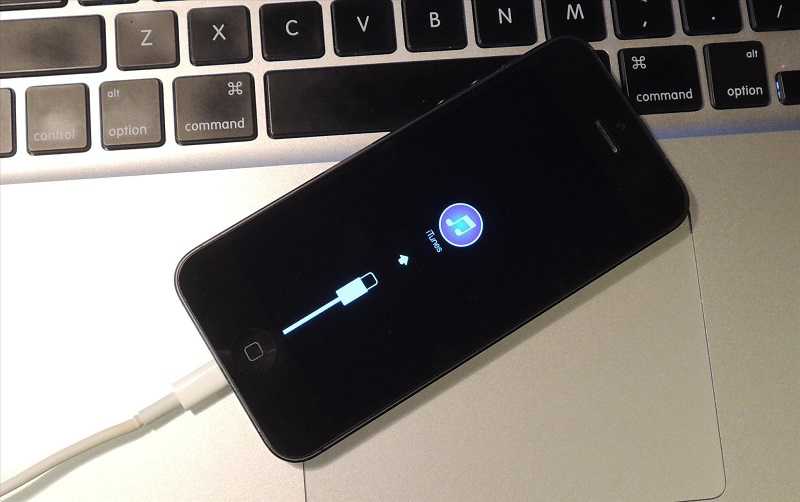
Как вы понимаете, без стирания данных тут просто не обойтись и если у вас по какой-то причине нету резервных копий своего устройства, то можете забыть о контактах и прочих данных.
В любом случае, расстраиваться раньше времени не стоит, ведь вы сможете снова пользоваться своим девайсом и это уже положительный момент.
На сайте Apple написана детальная инструкция — Забыт пароль iPhone, iPad или iPod touch либо устройство отключено . Внимательно её прочитайте и следуйте написанному.
Автоматическое стирание данных на iPhone
Прежде чем заканчивать статью, хочу сказать ещё один интересный момент, который может пригодится вам на будущее.
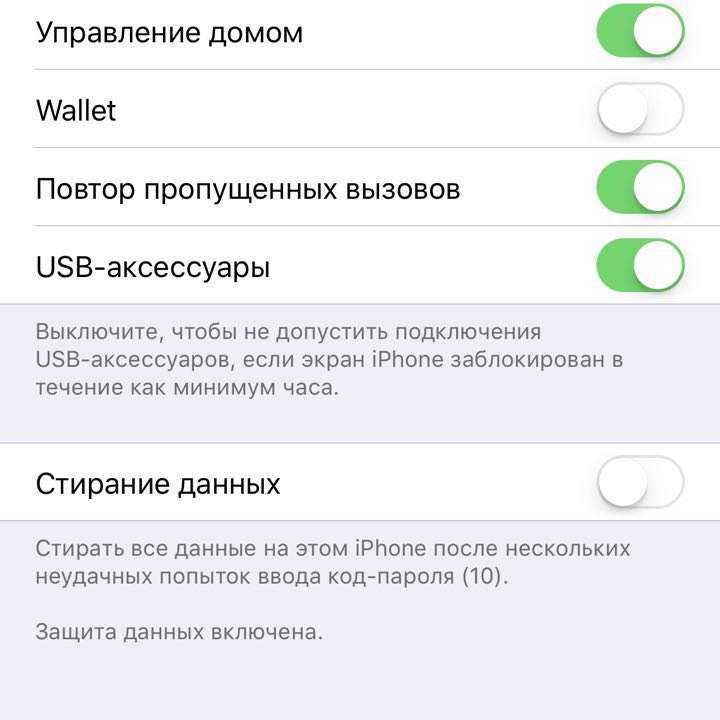
В Apple беспокоятся о ваших данных, и поэтому придумали весьма полезную опцию: если неправильный пароль вводится 10 раз, то все данные с устройства стираются.
По умолчанию эта фича отключена и если вы захотите её включить, то заходим в Настройки
— Touch ID и код пароль
(«Face ID и код-пароль» на iPhone X) — Стирание данных
.
Неизвестная ошибка при подключении к iTunes
Некоторые пользователи сталкиваются с тем, что Айфон не подключается к iTunes и выдаёт с ошибку 0xe8000015 при заблокированном телефоне. Причин её появления может быть несколько:
- Проблема в кабеле, которым вы соединяете iPhone и компьютер – попробуйте использовать другой порт или кабель.
- Старая версия Айтюнс — обновите программу до последней версии, перезагрузите смартфон.
- На Windows откройте «Диспетчер устройств» —> «Контроллеры USB», щёлкните правой кнопкой мыши по Apple Mobile Devices USB Driver, обновите его, перезагрузите компьютер.
- Используйте другой компьютер, так как эта ошибка является следствие конфликта программного обеспечения.
Обычно обновление iTunes или драйверов помогает завершить восстановление iPhone через iTunes. Если это не ваш случай, восстановите телефон через «Найти iPhone» в iCloud.
Популярные поломки и неисправности сотовых телефонов
Какой лимит попыток ввода пароля на iPhone?
На iPhone установлен лимит на количество попыток ввода пароля. По умолчанию этот лимит составляет 10 попыток.
Что происходит, когда исчерпывается лимит попыток ввода пароля на iPhone?
Если вы исчерпаете лимит попыток ввода пароля на iPhone, то ваше устройство будет заблокировано на несколько минут. Время блокировки будет постепенно увеличиваться с каждым последующим исчерпанием лимита попыток.
Можно ли обойти блокировку iPhone после исчерпания лимита попыток ввода пароля?
Нет, после исчерпания лимита попыток ввода пароля на iPhone обойти блокировку невозможно. Единственным способом разблокировки является восстановление с помощью резервной копии или использование функции «Стереть iPhone» через рекавери-режим.
Как можно узнать, сколько осталось попыток для ввода пароля на iPhone?
Чтобы узнать, сколько попыток осталось для ввода пароля на iPhone, вам нужно ввести неправильный пароль несколько раз. После нескольких неправильных попыток на экране появится уведомление с указанием оставшегося количества попыток.
При чём здесь двухфакторная аутентификация?
Хорошо, с тем, что именно доступно злоумышленнику, узнавшему код блокировки, мы разобрались. Но при чём здесь двухфакторная аутентификация?
Дело в том, что лишь при включении двухфакторной аутентификации становятся доступными некоторые продвинутые возможности iCloud. При этом весь смартфон целиком превращается в тот самый дополнительный фактор, который необходим для… а вот для чего.
- Для сброса пароля в iCloud (совпадает с паролем к учётной записи Apple ID). Сбросили пароль к iCloud, а дальше – по накатанной: отключили Find my iPhone, отвязав iPhone от iCloud lock; вытащили из облака фотографии (тут можно погуглить Celebgate), извлекли резервные копии, список звонков и так далее.
«Какой ужас! Нет, я точно не буду включать двухфакторную аутентификацию, это просто опасно!» Логичное рассуждение? Честно говоря, не очень: включить двухфакторную аутентификацию с iPhone, зная его код блокировки, будет очень и очень просто, что возвращает нас к первому пункту. А вот выключить 2FA на сегодняшний день очень тяжело, практически невозможно.
Сервисный центр
Итак, варианты перепробованы, и результат не достигнут: смартфон все также не хочет запускаться и пускать внутрь. Выход один — отыскать коробку и чек от телефона и посетить ближайший сервисный центр. Если поблизости такового не имеется, позвоните в техподдержку.
Специалисты запросят данные по предыдущим авторизациям, срокам, когда был приобретен аппарат, использованных кодах, а также потребуют копию документа, который подтверждает, что вы являетесь непосредственным владельцем iPhone. При наличии всей информации смартфон отвяжут от Apple ID, и его можно будет настроить заново.
Если на руках у вас нет чека, обратитесь в магазин, где приобретался смартфон и восстановите его
Важно, чтобы на бумаге присутствовали печать и подпись. В течение недели после запроса на разблокировку вам будет отправлено письмо со ссылкой, перейдя по которой можно отвязать старую учетную запись
В случаях, когда телефон покупался не в официальных магазинах, техподдержка помочь не сможет.
- Подсоедините телефон к компьютеру и выключите его.
- После того, как экран потухнет, зажмите кнопку включения на 3 секунды.
- Если клавиша Home на вашем смартфоне физическая, продолжая держать кнопку питания, зажмите кнопку «Домой». Спустя 10 секунд отпустите кнопку питания, а еще через 5 секунд — кнопку «Домой».
Что можно сделать, зная код блокировки iPhone
Если известен код блокировки экрана, из iPhone можно извлечь практически все данные, включая пароли от учётных записей. Как это сделать? Создать резервную копию, защитив её паролем. А для чего здесь код блокировки? Вот последовательность шагов для создания такой резервной копии:
- Подключаем iPhone к компьютеру. Начиная с iOS 11, для подключения к компьютеру на iPhone нужно не просто нажать «согласен» на запрос подключения, но и ввести
код блокировки.
Код блокировки можно использовать для полноценного, неограниченного доступа к паролям из Связки ключей в самом iPhone. Более того, зная код блокировки, можно легко просмотреть все сохранённые пользователем пароли как в Связке ключей, так и в стороннем менеджере паролей, который подключён к системе автозаполнения iOS (например, Roboform).
Посредством кода блокировки можно расшифровать базу данных паролей пользователя в iCloud, его сообщения SMS и iMessage, а также данные «Здоровья». Здесь есть тонкий момент: для доступа к этим данным нужно, чтобы учётная запись пользователя была защищена двухфакторной аутентификацией.
Пользуемся возможностями iTunes
Данным способом следует воспользоваться в том случае, если есть возможность подключить Айфон 5s (или любой другой), и ПК к быстрому соединению с сетью через вай-фай. Высокая скорость соединения необходима для скачивания самой свежей версии прошивки операционки и для инсталляции её дополнительных элементов. Инструкция, которая пригодится, если не получается вспомнить пароль от Айфона, через iTunes:
запустите на девайсе режим восстановления DFU. Активировать его можно нажатием одновременно клавиш «Домой» и «Питание». Так нужно держать их в течение пятнадцати секунд. После этого отпускаете питание и продолжаете удерживать «Домой» до появления нового окошка;
подключаете Айфон к ПК через кабель Lightning USB и на компьютере заходите в приложение iTunes – необходимо, чтобы оно было последней версии. Так вы избежите различных ошибок;
когда десктопная прога будет запущена, следует дождаться уведомления системы о распознавании подключённого аппарата;
Необходимо подключать iPhone лишь к той копии Айтюнс, с которой до этого он уже беспроблемно взаимодействовал. Не подключайтесь к чужому компьютеру, потому как идентификаторы Apple ID обязательно на обоих устройствах должны совпадать.
кликните ОК – откроется главное окошко программы. Там жмете «Восстановить…». В итоге запускается процесс загрузки самой последней версии прошивки, ликвидация пользовательских файлов и ключей.
Процесс перепрошивки «яблочного» гаджета занимает 5-20 минут, все зависит от скорости интернет соединения и от загруженности серверов Эппл. В итоге вы получаете «чистую» копию свежей версии прошивки без кодов блокировки. При этом все данные пользователя, включая файлы мультимедии, контакты и прочее, будут стерты с телефона. Для последующего их восстановления можно использовать бэкап версию или сделать копию файлов на аппарат с синхронизированного Облака.
Полезный контент:
- Как изменить мелодию звонка в Windows 10 mobile
- Какой навигатор лучше установить на Андроид
- Перенос контактов с Android на iPhone
- Видеоредакторы для монтажа и обработки видео: лучшие программы
- Видео тормозит при просмотре онлайн — что делать?
- Как установить Плей Маркет на Андроид






























